SQLserver2005服务器管理(SQLServer2005数据库维护基础与进阶)
第1章 SQL Server 2005 概述

2022/9/3
17 / 25
外围应用配置器
外围应用配置器用于启用、禁用、开始和停止 SQL Server 安装的一些功能、服务和远程连接。 如需要开启或管理这些应用时,通过SQL Server 外围应用配置器将这些应用打开或进行管理,实 现数据库实例的更多控制。 单击“SQL Server 2005”→“配置工 具”→“SQL Server外围应用配置器” ,启动外 围应用配置器。即可对数据库服务和连接的运行 状态进行配置。
2022/9/3
15 / 25
SQL Server 其他管理工具
报表服务配置器 外围应用配置器 数据库引擎优化顾问 事件探察器 命令行实用工具 Visual Studio 2005
2022/9/3
16 / 25
报表服务配置器
使用Reporting Services配置工具可以配置 SQL Server 2005 Reporting Services的安装。 如果使用“仅文件”安装选项安装报表服务器, 必须使用此工具来配置服务器,否则服务器将不 可用。 如果使用默认配置安装选项安装报表服务器, 可以使用此工具来验证或修改在安装过程中指定 的设置。
SQL Server 2005数据库平台包括关系型数 据库、复制服务、通知服务、集成服务、分析服 务、报表服务、管理工具、开发工具。
2022/9/3
6 / 25
SQL Server 2005应用功能
○ .NET Framework集成 ○ Web Services ○ ○ 快照隔离支持 ○ SQL管理对象 ○ XML技术
2022/9/3
22 / 25
Visual Studio 2005
在解决方案资源管理器中管理某个解决方案中 所有不同的项目。 使用属性窗口可查看和更改在编辑器和设计器 中打开的对象的属性。 工具箱显示在商业智能项目中使用的各种项。 当前使用的设计器或编辑器不同,工具箱中的选 项卡和项也会有所不同。 设计器是创建或修改商业智能对象的工具窗口。 设计器提供对象的代码视图和设计视图。打开项 目中的某个对象时,该对象在此窗口的设计器中 打开。
数据库考试填空与简答题

对于选择题,大家都写完了,也就不公布答案了第一、二章二、填空题1.数据库技术经历了人工管理阶段,文件管理阶段和数据库管理阶段三个发展阶段。
2.数据库系统中最常用的三种数据模型有层次模型,网状模型和关系模型。
3.关系模式的三类完整性约束条件分别是实体完整性规则,参照完整性规则和用户定义的完整性规则。
4.E-R图的主要元素是实体型,属性,联系。
5.在E-R模型的主要术语中,属性的取值范围称为_域_。
能够区别不同的实体且能唯一标识实体的最小属性集,称为实体集的实体键。
6.SQL server 2005是客户机/服务器体系结构的数据库管理系统。
7.在给数据库改名之前,必须设置数据库处于单用户状态。
8.为了实现安全性,每个网络用户在访问 SQL server 数据库之前,都必须经过两个阶段的检验:身份验证和权限验证。
9.按照数据模型划分,SQLServer应当是关系型数据库管理系统。
10.在SQL Server 2005中,要访问某个数据库,除了需要有一个登录帐号外,还必须有一个该数据库的用户帐号。
11.数据库管理系统,简称DBMS,它是指帮助用户建立、使用和管理数据库的软件系统。
12.SQL Server 2005有两类数据库,系统数据库和用户数据库。
其中为新的用户数据库提供模板的系统数据库是Model数据库。
13.在计算机系统中,一个以科学的方法组织、存储数据,并可高效地获取、维护数据的软件系统称为数据库管理系统(DBMS)。
14.在早期的代表性的数据库管理系统中,IMS系统是基于层次数据模型的。
15. 在数据结构模型中,用树形结构表示实体类型以及实体之间联系的是层次数据模型的主要特征。
16. 数据库管理系统管理并且控制数据资源的使用。
17. 数据库管理系统是位于用户和操作系统之间的一个数据管理软件。
三、简答题1.P2试述数据库系统的组成?答:书上:由数据库、数据库管理系统、操作系统、编译系统、应用程序、计算机硬件和用户组成的复杂系统。
SQLServer2005数据库的安全管理

a n db da a r t t w i er 、 db ddl dm i 、 db de nyda ar a r、 t e de
— — —
—
关键词 :SL Sr r数据库 安 全管理 q e e v验 证 后 ,才能 成功 连 接到 S QL SreJ 务器以取得使用S evr艮 e rE v l QLSre月 务的基本 权力。
S e e 0 5 QL S r r2 0 数据库是一种广泛使 用的数据库 ,它 v 服务器能识别的账户有Wid ws n o 账户和s e e 录 QLS r 瞪 v 在数据库产 品市场所 占据 的份额相 当大。 目前绝大 多数 企 账户两种 。所 有的登录账户都必须从 属于某个服务器 角色 业 的网站或 内部信息 化平 台都是基于S ee 0 5 QL S vr2 0 ,数 才能具有操作服 务器的权限 ,因为每 种服务器角色都 拥有 据库服务器 中保存着大量 的员工或客户的个人信息 、员工 组固定 的服务器 级别的权限 。S QL S re提供 以下 QL S e r v 薪水 、业务 数据等敏感信息资料 ,可见数据库 的安全性 至 8 固定服务器 角色 :bl d i、dce o、d kd i、 个 uk m n bra r i am n a t s r esd n e urt a n e ve a m n、 e u dm n 关重要 。然 而由于对数据库 的安全 机制了解不够 ,如很 多 p oc sa m i s c iy dm i s r r d i s t pa i ysd n。 系统管理 员认为只要把 网络和操作 系统的安全保证 了 ,其 s a m i 他所有 的应 用程 序都安全 了,导 致数据库安全 问题 日趋严 S e e 务器有两种身份验证模 式 :一是Wid ws QLSr 胡艮 v no 峻 。因此 ,有必要对S e e 0 5 QL Sr r 0 数据库 的安全机 制进 身份验证模 式 ;二是S Lsre v 2 Q e r v 和wid w 身份验证模 式 no s 行分析 ,以构建一个安全的数据库系统。 ( 下称 “ 混合 身份验证模式 ” )。Wid ws n o 身份验证 是通 :_ id w 用户账户连接到S evr艮 iW n o s  ̄ QLSre 务器 ,Wid ws  ̄ n o 的 用户或 组被映射到S e e的登录账 户。混合 身份 验证 QL S r r v 2S LSre 0数据库的安全机制 Q evr 05 2 模式允许使用Wid ws n o 身份验证或S e e身份验证进行 QLSr r v S evr2 0 数据库的安全性是指保 护数据 库中的 连接 。适用于 ̄Wid ws QL S re 0 5 n o 系统环境的用户 、Itre用户或 nen t 各种数据 ,以防止因非法使用而造成数据的泄密和破坏 。 者混杂的工作 组用户访 问S LSre的情况 。 Q e r v 如 图 1 示 ,S ev r2 0 数 据库 的 安全 机制 包 所 QL S r e 0 5 第 四个 安全层次是 允许用户与一个 特定的数据库相 连 括s ev r2 0 QL S re 0 5客户端 安全 、网络传输 的安全 、S 接 ,用户成功登 录 ̄S e e 05服务器后 ,要经过授 QL J IQLS r r 0 v 2 S re 0 5服 务器 的安全 、数据库 的安全 及数 据对 象的安 权才能访 问相应 的数据库 ,即 客户端 的登录账户必须 要有 e r 0 v 2
SQL Server 2005 数据库服务器配置(本地网络)
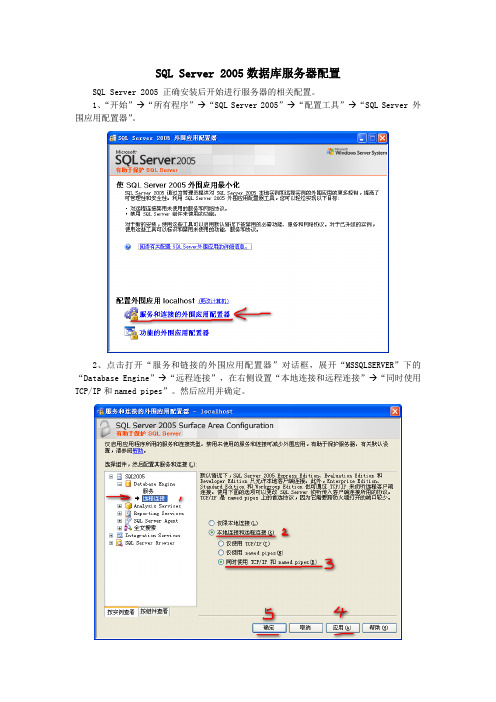
6、在 SQL Server Management Studio 中,右键点击服务器,选择属性弹出“服务器属 性”对话框,点击左侧的“安全性”,在“服务器身份验证”项中选择“SQL Server 和 Windows 身份验证模式”然后点击确定。
7、在 SQL Server Configuration Manager 中,重启“SQL Server()”服务。
选择“IP 地址”项,设置其中的“IP 地址”和“TCP 端口”分别为“当前电脑的 IP 地 址”和“1433” 。其它默认,点击“确定”退出。 4、 设置“例外 SQL Server 端口” 。“控制面板”“Windows 防火墙”“例外”。 点击“添加端口” ,名称自定义,端口号“1433” ,选择“TCP” 。
通过以上配置,就可以在 SQL Server Management Studio 使用服务器 IP 地址和网络用 户登录。
3、 “开始” “所有程序” “ SQL Server 2005 ” “配置工具” “ SQL Server Configuration Manager” 。
确保以上图中“1” 、 “2”两项是启动状态,其它的采用默认状态,不需要修改。
点击“SQL Server 2005 网络配置”“SQL2005 的协议” ,选中右侧的“TCP/IP”项, 确保在“已启动”状态,双击“TCP/IP”进入下一步设置。
SQL Server 2005 数据库服务器配置
SQL Server 2005 正确安装后开始进行服务器的相关配置。 1、 “开始”“所有程序”“SQL Server 2005”“配置工具”“SQL Server 外 围应用配置器” 。
2 、点击打开“服务和链接的外围应用配置器”对话框,展开“MSSQLSERVER”下的 “Database Engine”“远程连接”,在右侧设置“本地连接和远程连接”“同时使用 TCP/IP 和 named pipes”。然后应用并确定。
SQL_Server_2005数据导入导出(SQLServer2005数据库维护基础与进阶)
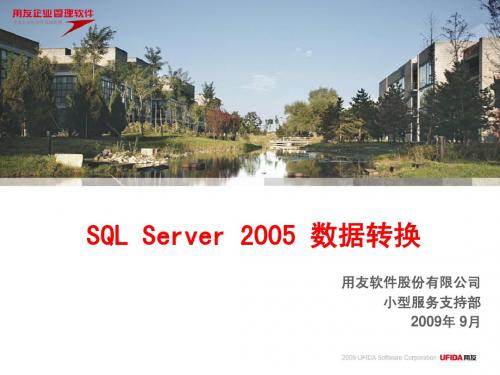
图11-24 选择目标对话框
图11-25 选择文件对话框
2. 导出数据库至文本文件
(4)单击“下一步”按钮,就会出现指定表复制或查询对话框。其中可以选定将源数据库中的表格 或视图复制到文本文件,还是将满足查询结果的记录复制到文本文件。 (5)单击“下一步”按钮,则出现“配置平面文件目标”对话框,如图11-26所示。如图11-27所示 在该对话框中单击“编辑转换”按钮,则出现列映射对话框.
图11-5 选择源表和视图对话框
图11-6 列映射对话框
1.导入Access数据库 (5)在图11-5中单击“ 下一步”按钮,则会出 现“保存并执行包”对 话框,如图11-7所示。 在该对话框中,可以指 定是否希望保存SSIS包 ,也可以立即执行导入 数据操作。
图11-7 “保存并执行包”对话框
1.导入Access数据库 (6)单击“下一步”按钮,则出现“包保护级别”对话框,如图11-8所示。点击“ 确定”按钮可完成包保护导级别设定,并打开“保存SSIS包”页框,如图所示。
图11-11 选择文本数据源对话框
2. 导入文本文件
(3)单击“下一步”按钮,就会出现选择目的数据库类型对话框,如图 11-12所示。这里选择为SQL Server,选定服务器名称和数据库名称后, 单击“下一步”按钮,则出现选择源表和视图对话框,如图所示。
图11-12 选择目的数据库对话框
图11-13 选择源表和视图对话框
图11-1 打开导入向导
图11-2 选择数据源对话框
数据的导入
1.导入Access数据库
(3)单击“下一步”按钮,则出现选择导入的目标数据库类型对话框,如图11-3所示。本 例使用SQL Server数据库作为目标数据库,在目标对话框中选择SQL Native Client,在服 务器名称框中输入目标数据库所在的服务器名称。下方需要设定连接服务器的安全模式以 及目标数据库的名称。设定完成后,单击“下一步”按钮,则出现指定表复制或者查询对 话框,如图11-4所示。
sqlserver2005密码忘记解决方案

sqlserver2005密码忘记解决方案SQL Server 2005密码忘记解决方案在使用SQL Server 2005时,有时候我们可能会遇到密码忘记的情况。
这时候,我们需要一种解决方案来帮助我们恢复或重置密码,以便能够继续访问和管理数据库。
下面是一个针对SQL Server 2005密码忘记问题的解决方案,详细介绍了如何通过几种方法来解决这个问题。
方法一:使用SQL Server身份验证登录1. 打开SQL Server管理工具(如SQL Server Management Studio)。
2. 在连接窗口中,选择“数据库引擎”作为服务器类型,并输入服务器名称。
3. 在身份验证下拉菜单中,选择“SQL Server身份验证”。
4. 输入用户名和密码。
如果你忘记了密码,可以尝试使用默认的“sa”用户名和密码。
5. 单击“连接”按钮,尝试登录。
如果登录成功,你可以在SQL Server中更改密码。
方法二:使用Windows身份验证登录1. 打开SQL Server管理工具。
2. 在连接窗口中,选择“数据库引擎”作为服务器类型,并输入服务器名称。
3. 在身份验证下拉菜单中,选择“Windows身份验证”。
4. 单击“连接”按钮,尝试登录。
如果你是作为Windows管理员登录的,你可以在SQL Server中更改密码。
方法三:重置SA账户密码1. 打开SQL Server配置管理器。
2. 在左侧导航栏中,展开“SQL Server服务”节点,找到你要重置密码的实例。
3. 右键单击该实例,选择“停止”以停止该实例的服务。
4. 打开命令提示符(以管理员身份运行)。
5. 切换到SQL Server安装目录的BIN文件夹中,例如:C:\ProgramFiles\Microsoft SQL Server\MSSQL.1\MSSQL\Binn。
6. 运行以下命令来启动SQL Server服务:sqlservr.exe -m7. 打开另一个命令提示符窗口,切换到SQL Server安装目录的BIN文件夹中。
sqlserver management studio 2005中文
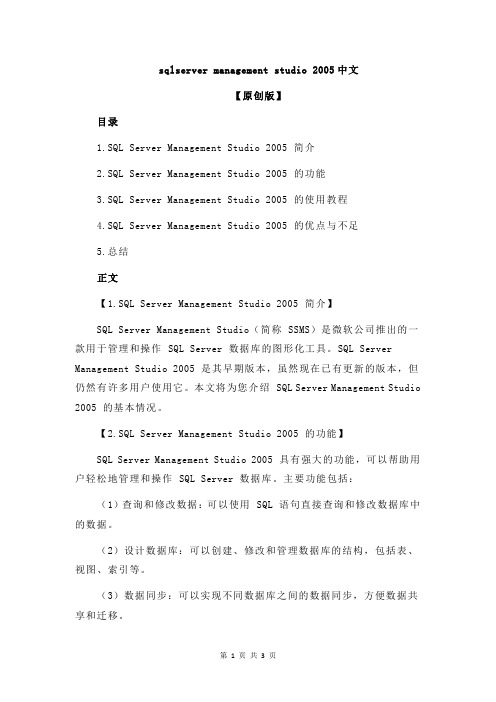
sqlserver management studio 2005中文【原创版】目录1.SQL Server Management Studio 2005 简介2.SQL Server Management Studio 2005 的功能3.SQL Server Management Studio 2005 的使用教程4.SQL Server Management Studio 2005 的优点与不足5.总结正文【1.SQL Server Management Studio 2005 简介】SQL Server Management Studio(简称 SSMS)是微软公司推出的一款用于管理和操作 SQL Server 数据库的图形化工具。
SQL Server Management Studio 2005 是其早期版本,虽然现在已有更新的版本,但仍然有许多用户使用它。
本文将为您介绍 SQL Server Management Studio 2005 的基本情况。
【2.SQL Server Management Studio 2005 的功能】SQL Server Management Studio 2005 具有强大的功能,可以帮助用户轻松地管理和操作 SQL Server 数据库。
主要功能包括:(1)查询和修改数据:可以使用 SQL 语句直接查询和修改数据库中的数据。
(2)设计数据库:可以创建、修改和管理数据库的结构,包括表、视图、索引等。
(3)数据同步:可以实现不同数据库之间的数据同步,方便数据共享和迁移。
(4)备份和恢复:可以对数据库进行备份和恢复,确保数据安全。
(5)性能监控:可以监控数据库的性能,发现并解决性能瓶颈。
【3.SQL Server Management Studio 2005 的使用教程】(1)连接数据库:首先需要连接到 SQL Server 数据库,可以使用“连接”菜单下的“服务器”选项,输入服务器名称、IP 地址和登录信息。
SQL Server 2005 开启数据库远程连接的方法
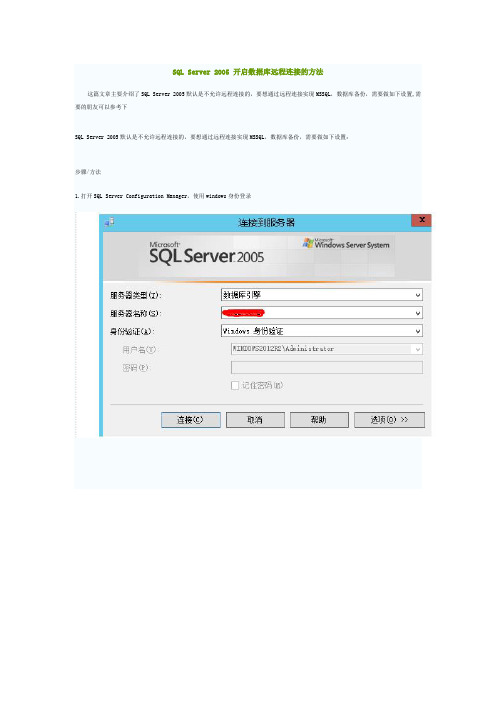
SQL Server 2005 开启数据库远程连接的方法这篇文章主要介绍了SQL Server 2005默认是不允许远程连接的,要想通过远程连接实现MSSQL,数据库备份,需要做如下设置,需要的朋友可以参考下SQL Server 2005默认是不允许远程连接的,要想通过远程连接实现MSSQL,数据库备份,需要做如下设置:步骤/方法1.打开SQL Server Configuration Manager,使用windows身份登录2.登录后,右键选择“属性”。
左侧选择“安全性”,选中右侧的“SQLServer,和 Windows 身份验证模式”以启用混合登录模式3.选择“连接”,勾选“允许远程连接此服务器”,然后点“确定”4.展开“安全性”,“录名”,“新建登陆名”,以mylink为例5.左侧选择“常规”,右侧选择“SQL Server 身份验证”,并设置密码,同时在下面“默认数据库”上勾选你要备份的数据库。
6.左侧选择“用户映射”,在右面选择要映射的数据库,并在前面打勾7.左侧选择“状态”,在右面栏中选中"授予"、“启用”,这两项一般是默认的,但如果默认的不是此两项必须改过来,不然是连不上的!点击‘确定'8.选中你要备份的数据库,这里以my_dbfen_0为例,右键选择“属性”9.选择“权限”,选中数据库用户mylink,给mylink用户授予select权限。
(要正常成功的话,这一步一定要设置哟!)10.至此SSMS已设置完毕,先退出,再用mylink登录,成功即表示mylink帐户已经启用11.打开sql server配置管理器。
在左则选择sql server网络配置节点下的sqlexpress的协议,在右侧的TCP/IP默认是“否”双击打开设置面板将其修改为“是”这里可以选择“IP 地址”选项卡,设置TCP的端口,默认的为“1433”如果您的数据库地址为localhost,您可以在这里修改数据库IP。
- 1、下载文档前请自行甄别文档内容的完整性,平台不提供额外的编辑、内容补充、找答案等附加服务。
- 2、"仅部分预览"的文档,不可在线预览部分如存在完整性等问题,可反馈申请退款(可完整预览的文档不适用该条件!)。
- 3、如文档侵犯您的权益,请联系客服反馈,我们会尽快为您处理(人工客服工作时间:9:00-18:30)。
服务器配置选项设置
使用SQL Server管理 平台配置服务器的操 作方法为:在SQL Server管理平台中用 右键单击所要进行配 置的服务器,从快捷 菜单中选择“属性( PropertieБайду номын сангаас)”选项 ,就会出现如图2-7所 示的对话框,其中可 以进行服务器的属性 (配置选项)的设置 。 在如图2-7所示的服务 器属性对话框中共有7 个选项。这7个选项分 别是:常规选项、内 存选项、处理器选项 、安全性选项、连接 选项、数据库设置选 项、高级选项。
图2-4 服务器注册连接属性窗口
服务器注册与连接
要和已注册的服务器 实现“连接”,则需 要使用右键单击一个 服务器,指向“连接 ”,然后单击“对象 资源管理器”,如图 2-5所示。 与连接服务器相反的 是断开服务器,只要 在所要断开的服务器 上单击右键,选择“ 断开”即可。注意断 开服务器并不是从计 算机中将服务器删除 ,而只是从SQL Server管理平台中删 除了对该服务器的引 用。需要再次使用该 服务器时,只需在 SQL Server管理平台 中重新连接即可。
图2-1 打开新建服务器组对话框
图2-2 新建服务器组窗口
2.1.2 服务器注册与连接
在SQL Server管理平台中注册服务器可以存储服 务器连接信息,以供将来连接时使用。 有三种方法可以在SQL Server管理平台中注册服 务器: (1)在安装管理平台之后首次启动它时,将自 动注册 SQL Server 的本地实例; (2)可以随时启动自动注册过程来还原本地服务 器实例的注册; (3)可以使用 SQL Server管理平台的“已注册 的服务器”工具注册服务器。
图2-7 服务器属性设置对话框
谢谢!
服务器注册与连接
在注册服务器时必须指 定以下选项,如图2-3所 示:
(1)服务器的类型。 (2)服务器的名称。 (3)登录到服务器时使用 的身份验证的类型,以及登 录名和密码(如果需要)。 (4)注册了服务器后要将 该服务器加入到其中的组的 名称。
图2-3 新建服务器注册窗口
服务器注册与连接
选择服务器连接属性页框, 还可以指定下列连接选项 ,如图2-4所示: (1)服务器默认情况下连 接到的数据库。 (2)连接到服务器时所使 用的网络协议,要使用的网 络数据包大小。 (3)连接超时值,执行超 时值等。
SQLserver2005服务器管理
用友软件股份有限公司 小型服务支持部 2009年 9月
2.1 服务器注册
创建服务器组 服务器注册与连接
创建服务器组
在一个网络系统中,可能有多个SQL Server服务器,可以对这些SQL Server服务器 进行分组管理。分组的原则往往是依据组织结构原则,如将公司内一个部门的几个 SQL Server服务器分为一组。SQL Server分组管理由SQL Server管理平台来进行。
图2-5 连接已注册的服务器
服务器启动、暂停和停止
在SQL Server管理 平台中,在所要启 动的服务器上单击 右键,从弹出的快 捷菜单中选择“启 动”选项,即可启 动服务器。 暂停和关闭服务器 的方法与启动服务 器的方法类似,只 需在相应的快捷菜 单中选择“暂停( Pause)”或“停止 (Stop)”选项即 可,如图2-6所示。
